GoProからMacに写真をインポートする方法
GoProカメラでビデオと写真の画像を撮影しました。 次は何ですか? これらのビデオを編集または管理するには、最初にそれらをPCにインポートする必要があります。 写真の面では、macOSにはこれを実現するための組み込みツールが用意されています。 したがって、購入またはインストールするものは他にありません。
GoProを接続する
最初に行うことは、USB-Cケーブルの一方の端をGoProに接続し、もう一方の端をMac USB-Cポートに接続し、GoProの電源をオンにすると、準備が整います。 (MacにUSB-Cポートがない場合は、アダプターが必要になることがあります。
Macで画像キャプチャツールを使用する方法
画像のインポートに使用するツールは、 画像キャプチャ. そのアプリケーションを開くには、次の手順に従います。
-
DockのLaunchpadアイコンをクリックします。

タイプ 画像 検索バーで。
-
クリック 画像キャプチャ アイコン。
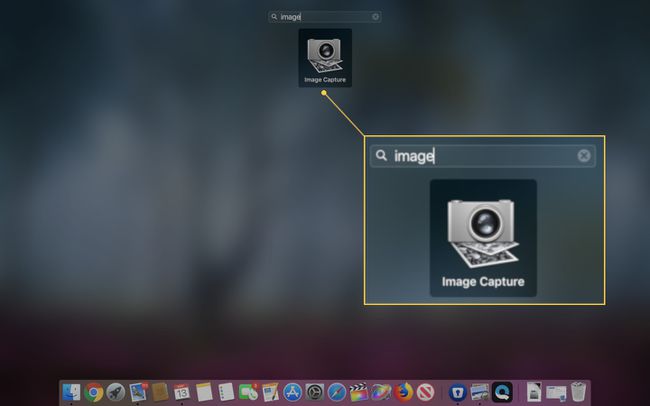
アプリが開くのを待ちます。
-
Image Captureが開くと、GoProカメラが左側のサイドバーのリストに表示されます。
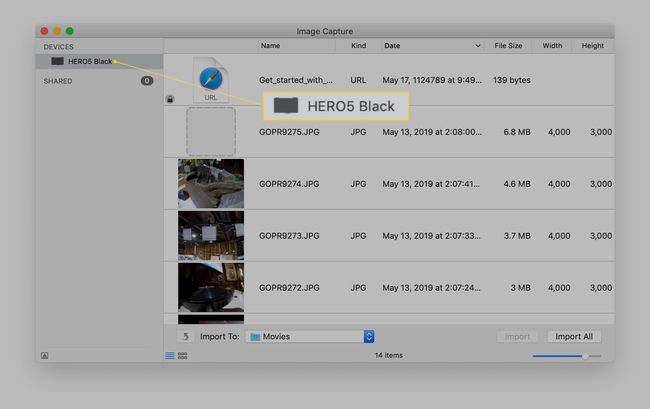
カメラのメモリカードの内容を表示するためにGoProエントリをクリックする必要はありませんが、 プレビューペインが空の場合は、GoProエントリをクリックすると、画像とビデオが表示されます。 現れる。
-
インポートする画像を選択します。 複数を選択するには、最初をクリックし、を押し続けます 指示 キー(キーボード上)を押して、残りの画像を選択します。
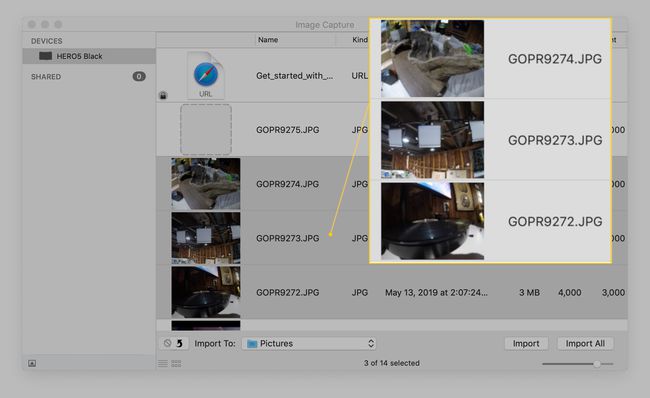
-
からインポートするフォルダの宛先を選択します にインポート 落ちる。
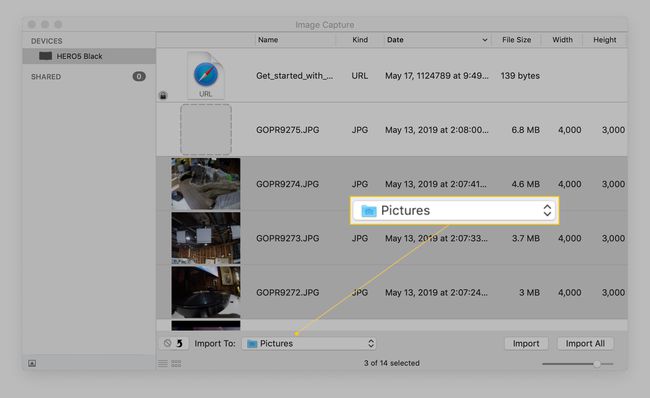
-
クリック 輸入.
![[インポート]ボタンのスクリーンショット。](/f/1f0ac29f365835d639b69aef7bd15318.jpg)
インポートが完了するまで待ちます。
画像をインポートすると、[インポート先]ドロップダウンから選択した宛先フォルダに画像が表示されます。 次に、Image Captureを閉じて、MacからGoProを取り外します。
